win7怎么升级win10系统版本[多图]
教程之家
Win7
如果你的电脑系统是win7想要升级win10系统怎么操作呢?很多用户发现身边的朋友都慢慢的使用win10系统,已经好少使用win7系统了,那么如果你想要把win7系统升级win10系统如何操作呢?下面小编教您电脑win7系统升级win10系统的两种方法吧。
系统版本:windows7系统
品牌型号:苹果MacBook Air
软件版本:装机吧一键重装系统
方法一、win10更新助手
1、百度搜索“win10升级”,选择微软官方页面进入。

2、在页面找到点击“立即下载工具”。
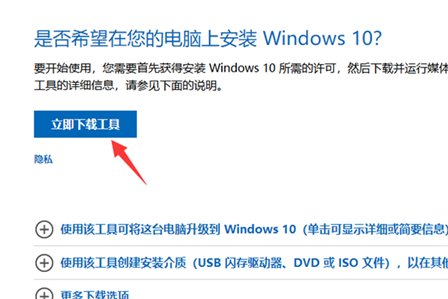
3、找到刚刚下载的工具,以管理员权限身份打开。
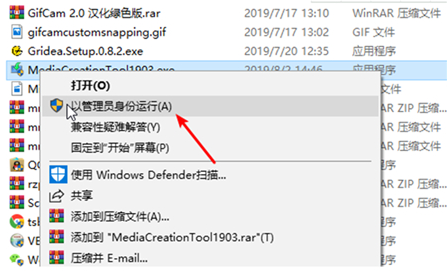
4、接着安装工具的提示一直下一步就可以了。记得提前备份好资料哦。

方法二:一键重装win10
1、百度搜索“装机吧一键重装”,进入官网下载装机工具。
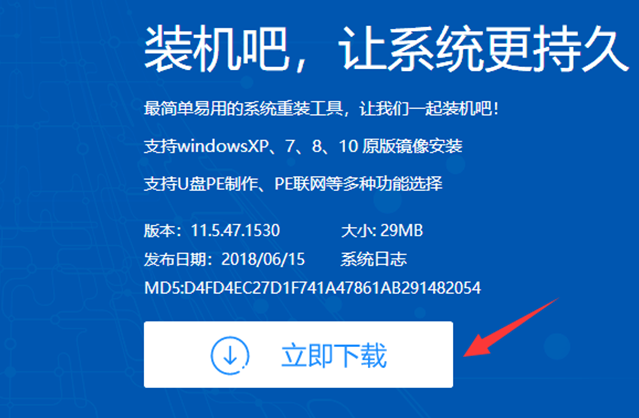
2、接着关闭电脑杀毒打开装机吧工具。

3、打开工具后选择“系统重装”,接着检测本地环境后点击下一步。

4、选择好升级的win10系统版本,点击安装。

5、下一步是备份系统或者资料,选择好后点击下一步,耐心等待下载系统以及系统部署,完成重启电脑。

6、接下来的都是自动化操作,等待安装完成进入系统就可以了。是不是很简单呢?

总结
1、百度下载“win10升级”,以管理员权限身份打开。
2、备份好资料,按照提示安装。
3、百度下载“装机吧一键重装”,选择“系统重装”,监测,点击下一步。
4、选择好升级的win10系统版本,点击安装,备份系统或者资料,点击下一步。
5、下载完毕后,重启系统,进入桌面,完成。
![笔记本安装win7系统步骤[多图]](https://img.jiaochengzhijia.com/uploadfile/2023/0330/20230330024507811.png@crop@160x90.png)
![如何给电脑重装系统win7[多图]](https://img.jiaochengzhijia.com/uploadfile/2023/0329/20230329223506146.png@crop@160x90.png)

![u盘安装win7系统教程图解[多图]](https://img.jiaochengzhijia.com/uploadfile/2023/0322/20230322061558376.png@crop@160x90.png)
![win7在线重装系统教程[多图]](https://img.jiaochengzhijia.com/uploadfile/2023/0322/20230322010628891.png@crop@160x90.png)
![华硕一键重装系统win11详细教程[多图]](https://img.jiaochengzhijia.com/uploadfile/2022/0101/20220101072919161.png@crop@240x180.png)
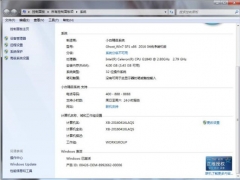
![win7系统重装图文教程[多图]](https://img.jiaochengzhijia.com/uploadfile/2022/0926/20220926113120132.png@crop@240x180.png)
![win7系统电脑启动不了解决方法[多图]](https://img.jiaochengzhijia.com/uploadfile/2022/0403/20220403163426276.png@crop@240x180.png)